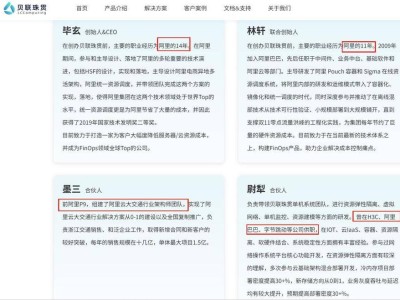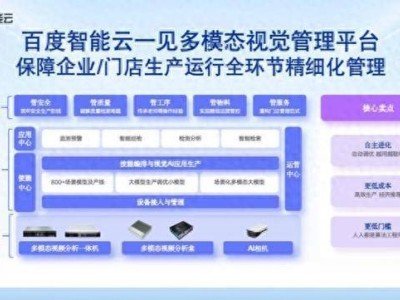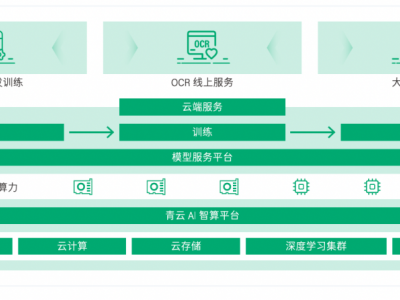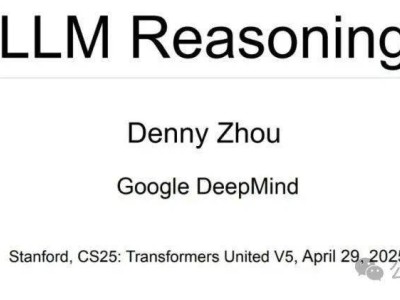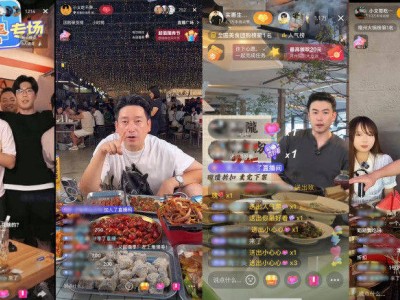微软在推进其AI化转型的道路上迈出了重要一步,将人工智能功能直接整合进了Excel的单元格中。这一创新功能已开始对Microsoft 365 Copilot的测试用户开放,允许用户在任意单元格,如A1或C15,直接调用微软的AI执行生成式任务。
作为软件行业的巨头,微软的这一战略决策旨在通过在不同产品中集成Copilot,证明其AI数据中心的投资价值。而Excel,作为Microsoft Office套件中不可或缺的一员,对众多用户而言,尤其是财务领域的用户,具有极高的使用粘性。
Excel的核心产品负责人Catherine Pidgeon在博客文章和YouTube视频中详细介绍了这一新功能的优势及操作方式。用户只需在单元格中输入等号操作符,随后输入被引号包围的提示词,再加上逗号及指定的上下文(即相关单元格地址),即可调用COPILOT函数。
例如,在演示视频中,Pidgeon与首席项目经理Joe McDaid展示了如何利用COPILOT函数分析一个包含咖啡机评论的电子表格。他们希望将评论中的情感进行总结。评论位于D列,从第4行到第18行。McDaid在数据下方的D21单元格中输入了以下公式:
=COPILOT("将这些反馈总结成一个段落",D4:D18)
经过短暂的处理,D21单元格中便显示出了所有咖啡机评论的摘要:“这台咖啡机因其易用性、快速操作和新鲜一致的...而普遍受到赞扬”。McDaid随后更改了提示词,要求将反馈总结为一句话,结果也迅速更新为更简短的文本。
除了摘要功能,COPILOT函数还能将数据分类到预定义的类别中。在另一个示例中,McDaid有四个类别:口味、易用性、噪音和其他,他希望将这些类别分配给15条评论。他首先在B4到B8单元格中列出了这四个类别,然后在E4单元格中输入了以下公式:
=COPILOT("对这些反馈进行分类",D4:D18,"分成这些类别之一",B4:B8)
结果显示,COPILOT函数支持多个提示词和上下文。经过处理,E列从E4到E18被填满了与D列评论匹配的类别。例如,评论“这台机器运行非常快”被分配到了易用性类别。
McDaid还展示了如何在F3和G3单元格中添加情感和表情符号列,并修改了E4单元格中的公式,以便在每个咖啡机评论旁边显示类别、情感和表情符号。他还演示了如何将这些列汇总到数据透视表中。
COPILOT函数还能引入外部信息。在博客文章中,Pidgeon展示了如何将AI知识图谱中的信息导入电子表格。例如,当E3单元格中输入国家名称“USA”时,D5到D14单元格中便显示出了美国的机场代码,如ATL、LAX和JFK。当用户将E3改为“澳大利亚”时,机场代码也随之更新为SYD、MEL、BNE等。
Pidgeon还提到,用户可以在其他公式中嵌套COPILOT函数,或在其中嵌套其他公式。例如,有人使用WRAPROWS函数将机场代码以网格形式展示,三列宽,三行高。
然而,目前这一功能仅对Microsoft 365 Copilot的测试用户开放,且需要加入Microsoft 365 Insider程序的测试频道。用户还需订阅Microsoft 365 Copilot,费用为每用户每月30美元。
对于用户可能关心的问题,微软也给出了详细解答。关于如何使用COPILOT函数,用户只需按照上述方式输入公式即可。而COPILOT函数能进行的情感摘要分析、自动分类数据以及从AI知识图谱中获取外部信息等功能,都是传统Excel无法实现的。至于如何获得这一功能,目前仍需满足上述条件。